大家好,我们可能常常会碰到将图片文字转换成word的难题,通常要将图片文字转换成word的图片,有些是扫描的,有些是用相机拍下来的,但不能在电脑上编辑,如果图片文字转换成word后就可以在电脑上编辑了!图片上的文字是不能复制,这是一件令人非常郁闷的事情。很多工作上的各种需求,需要把图片文字转换成word,可编辑的文本,一般人都会想到依着图片手打,可能一两张图片的时候还可以接受,但如果一本实物书要转换成可以编辑的word,那就不是手打那么简单了,光靠手打根本完成不了整本书的图片文字转换成word,工程量太大了!图片文字如何转换成word?图片文字用什么方法可以转换成word?如果掌握了将图片转换为word的方法,那么将会省力许多!
问题总有解决的办法,经过我的多次尝试和摸索,总算找到了一个将图片文字转换成word的方法,下面,我教大家操作一下!
工具/原料
图像word格式转换工具,推荐个专业工具
下载地址:http://pan.baidu.com/share/link?shareid=127100&uk=553984600
汉王pdf OCR8.1.03中文版(图片上文字转换成word文字的软件)安装:
下载上面的汉王pdf OCR8.1.03中文版(图片上文字转换成word文字的软件)软件后,解压缩。
上图中为解压缩后的文件,双击Setup.exe,按照默认设置进行安装:
安装后默认在桌面形成快捷方式:
双击运行。
点击打开图标,导入准备识别的图片:
导入后,字左侧列表会显示图片,可以导入多张图片,选中后,右侧下半部分窗体会显示本章图片的内容。然后直接用鼠标拖拽,选中准备识别的部分:
选中准备识别的部分后,点击"开始识别"按钮,准备识别。
选择“开始识别”后:
点击识别后,内容已经识别出来了,但根据图片材料的质量,识别出来的内容可能会有些错误,可以参考对照栏的内容将识别后的内容进行微调,修改:
对照进行修改:
将修改好的内容导出:
识别出来的内容如下,根据需要在进行段落等的调整:
编后语:
汉王一直是国内OCR识别的领跑者,作为中国IT业中为数不多的拥有核心技术的企业之一,汉王科技拥有手写识别技术(识别手写文字的软件技术)、笔迹输入技术(输入手写信息的硬件技术)、OCR 技术和嵌入式软硬件技术等四大核心技术。我使用汉王文本网,汉王文本文豪,汉王名片扫描等软件/设备已经多年,产品设计都很优秀。
该软件还可以直接连接扫描仪,直接将纸质材料扫描并自动识别成word电子版。很方便。


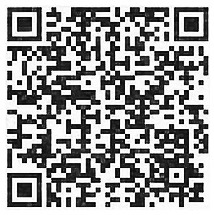


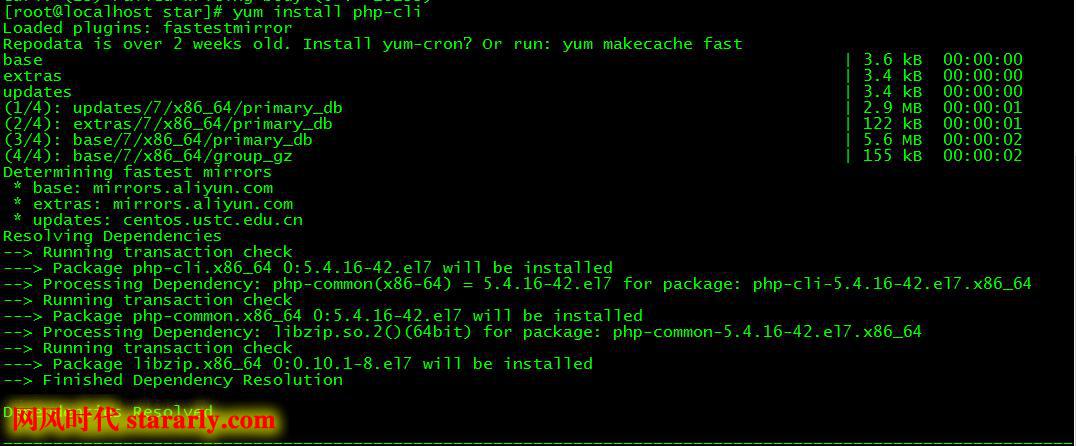

 鲁ICP备09092366号Copyright StarArly.com. All Rights Reserved.
鲁ICP备09092366号Copyright StarArly.com. All Rights Reserved. 
没有评论,留下你的印记,证明你来过。
◎欢迎参与讨论,请在这里发表您的看法、交流您的观点。